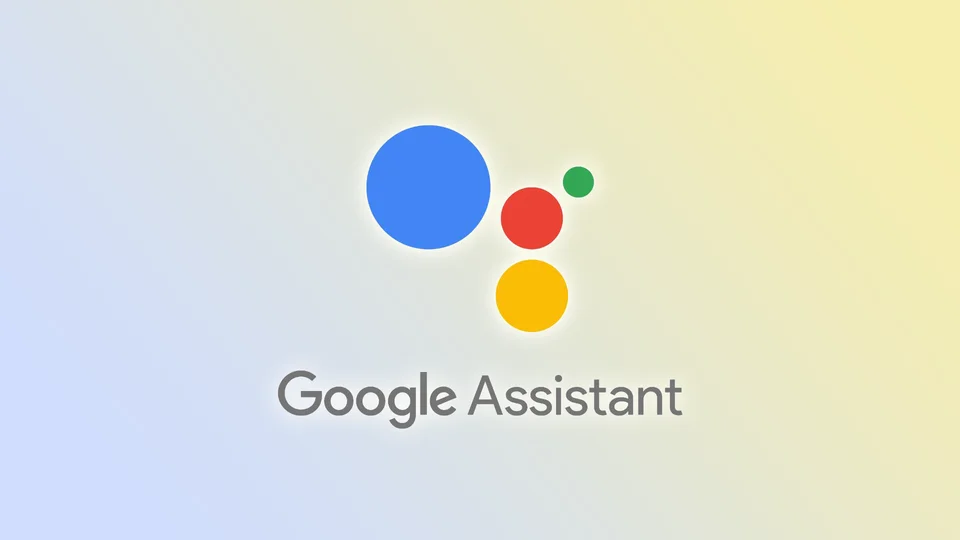Mulți utilizatori de Android și de alte dispozitive cu Google Assistant pot remarca utilitatea funcției „OK, Google”. La urma urmei, de exemplu, pentru a găsi anumite informații în mod hands-free, trebuie doar să spuneți o anumită frază. Cu toate acestea, deși această funcție poate fi utilă pentru cei care doresc să utilizeze Google Assistant rapid și ușor, ea poate fi, de asemenea, o pacoste pentru cei care o activează accidental sau care nu doresc să o folosească.
Dacă vă încadrați în această ultimă categorie, nu vă faceți griji – există mai multe modalități de a dezactiva comanda „OK, Google”. Puteți face acest lucru pe smartphone-uri cu ajutorul aplicației Google și a setărilor acesteia. Dar va trebui să folosiți aplicația Google Home dacă aveți o boxă Nest.
Așadar, să analizăm mai îndeaproape toate metodele.
Cum să dezactivați „OK, Google” pe Android
Dacă doriți să dezactivați comanda „OK, Google” de pe dispozitivul Android, puteți urma acești pași:
- Deschideți aplicația Google pe dispozitivul Android.
- Apoi atingeți pictograma profilului dvs. din colțul din dreapta sus și accesați Settings (Setări).
- După aceea, selectați Google Assistant.
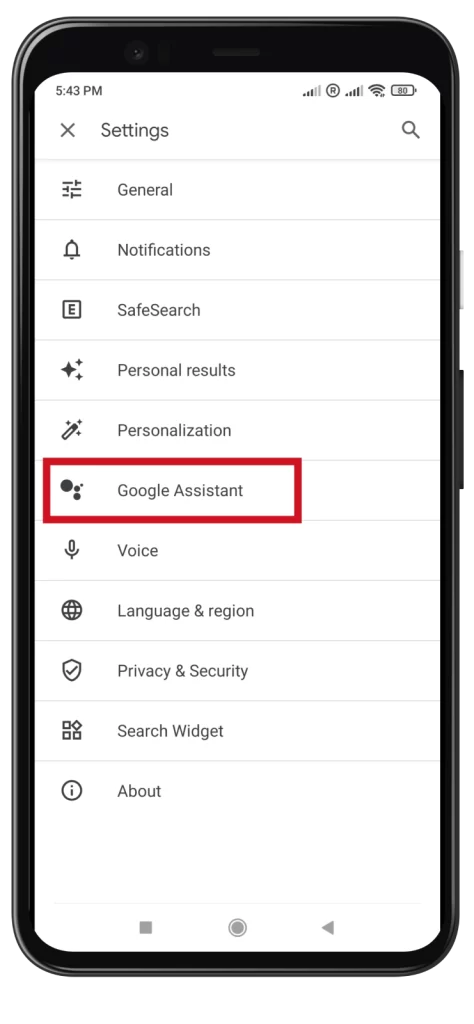
- Navigați la Hei, Google și Voice Match în Setări populare.
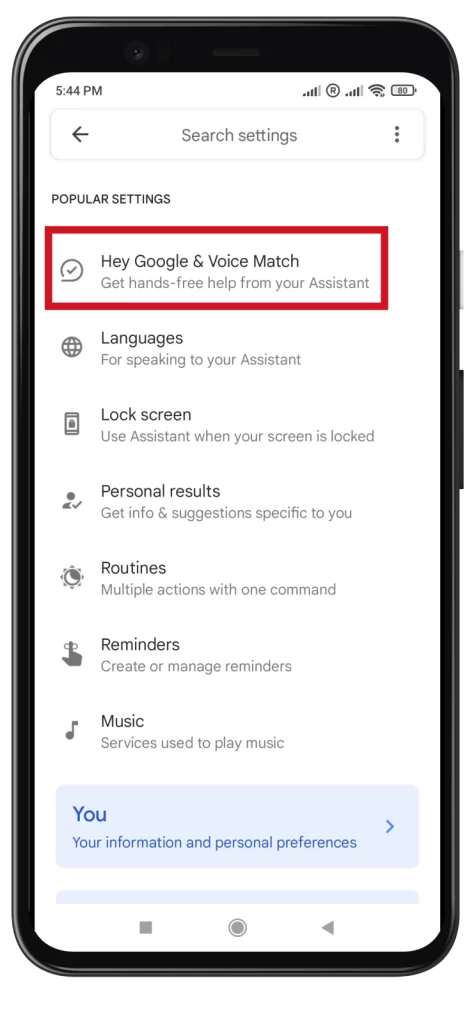
- În cele din urmă, dezactivați opțiunea „OK, Google”.
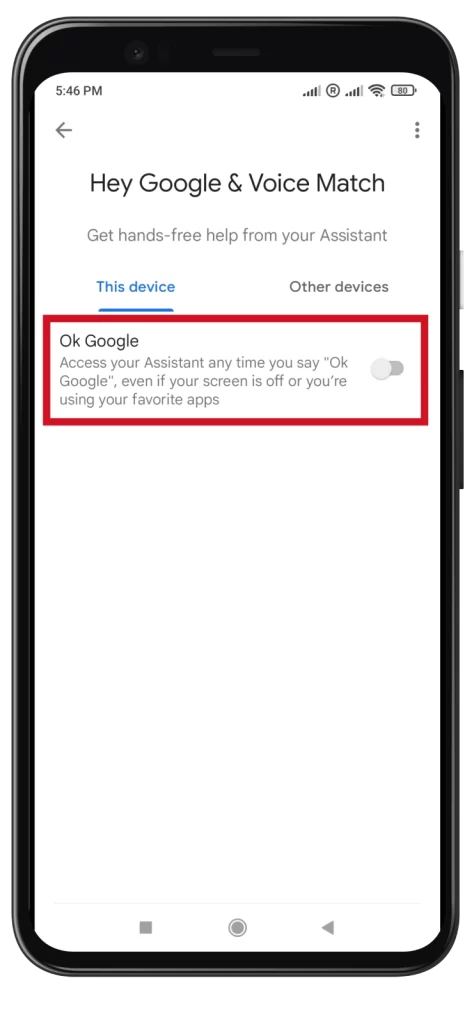
După finalizarea acestor pași, comanda „OK, Google” nu va mai activa Google Assistant pe dispozitivul Android.
Cum să dezactivați Google Assistant pe Android
Dacă doriți să dezactivați complet Google Assistant pe Android, iată cum puteți face acest lucru:
- Deschideți aplicația Google pe dispozitivul Android.
- Apoi atingeți pictograma profilului dvs. din colțul din dreapta sus și accesați Settings (Setări).
- După aceea, selectați Google Assistant din lista de setări.
- În partea de sus, veți vedea secțiunea Popular Settings (Setări populare); imediat sub aceasta (derulați în jos), veți vedea secțiunea All Settings (Toate setările), aranjată în ordine alfabetică.
- Acolo mergeți la General.
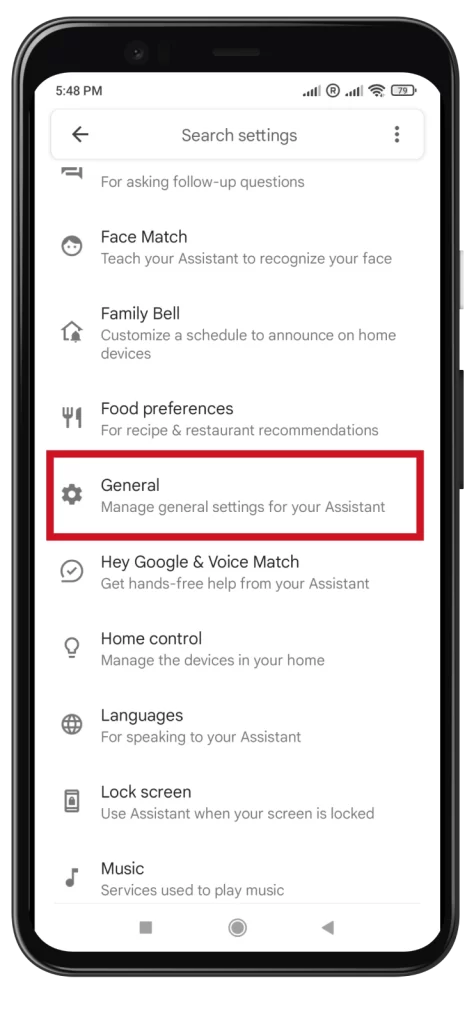
- În cele din urmă, dezactivați opțiunea Google Assistant.
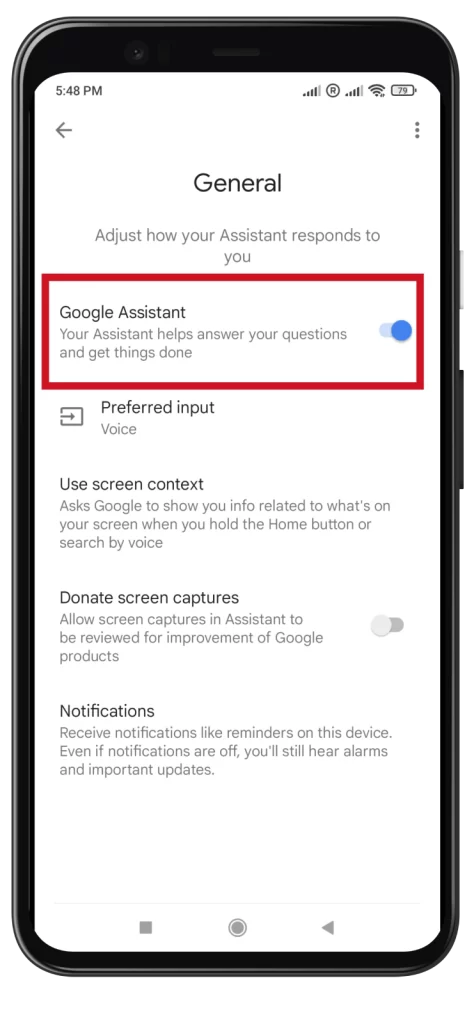
După ce ați finalizat acești pași, Google Assistant nu va mai funcționa.
Cum să dezactivați „OK, Google” pe iPhone
Funcția „OK, Google” este disponibilă doar în aplicația Google de pe iPhone. Iar acest lucru nu este surprinzător, din moment ce iOS are asistentul vocal Siri. Cu toate acestea, dacă ați folosit aplicația Google și doriți să dezactivați această funcție, iată ce trebuie să faceți:
- Deschideți aplicația Google pe iPhone.
- Apoi atingeți pictograma profilului dvs. din colțul din dreapta sus și accesați Settings (Setări).
- Selectați Voce și Asistent.
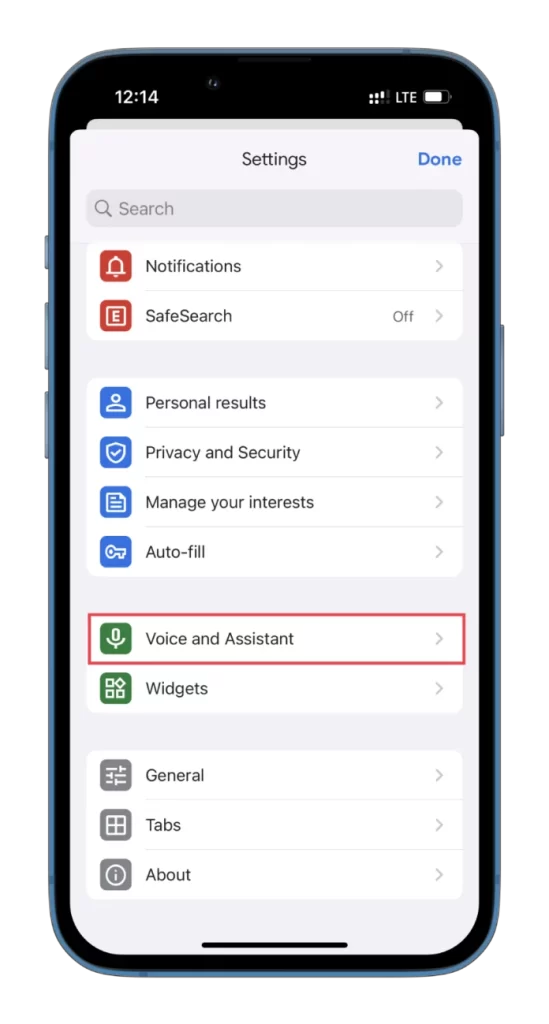
- În cele din urmă, dezactivați opțiunea de cuvinte rapide „OK, Google”.
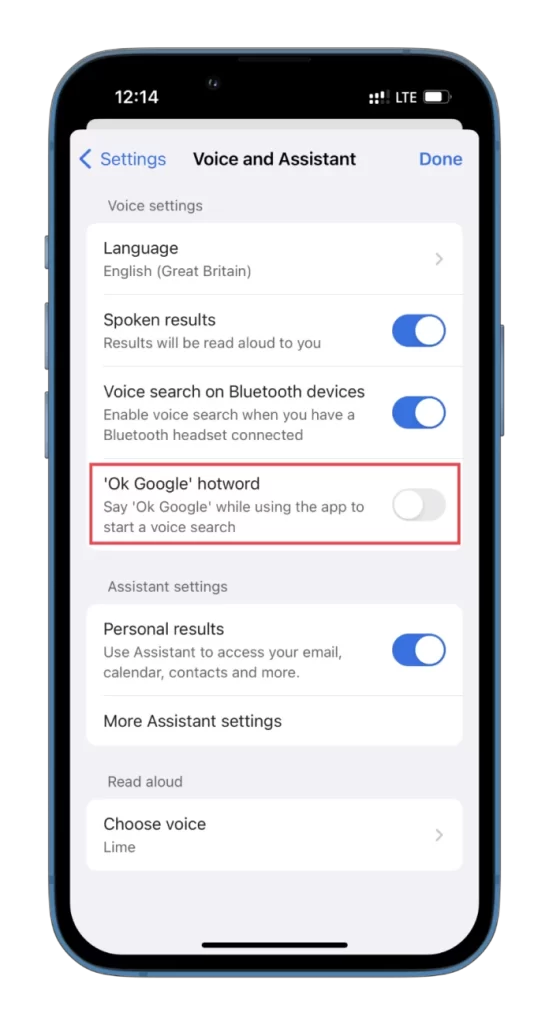
Puteți urma aceiași pași pentru a activa din nou funcția „OK, Google”.
Cum să dezactivați „OK, Google” pe ChromeOS
Dacă doriți să dezactivați comanda „OK, Google” de pe dispozitivul ChromeOS, iată cum puteți face acest lucru:
- Faceți clic pe pictograma Time (Ora) din colțul din dreapta jos și accesați Settings (Setări) (pictograma cu unelte).
- Apoi navigați la fila Search and Assistant (Căutare și asistent) și selectați Google Assistant.
- În cele din urmă, selectați opțiunea Dezactivat din Hei Google.
După ce ați finalizat acești pași, comanda „OK, Google” nu va mai activa Google Assistant pe dispozitivul Google Home. Mai mult, comutați comutatorul în poziția Off (Dezactivat) dacă doriți să dezactivați complet Google Assistant.
Cum să dezactivați „OK, Google” pe dispozitivele Google Home
Dacă sunteți interesat să dezactivați comanda „OK, Google” sau Google Assistant de pe difuzorul inteligent Google Home sau Nest, nu veți putea găsi o opțiune specifică în setări. Cu toate acestea, o puteți dezactiva apăsând butonul microfonului de pe difuzor.
Butonul microfonului de pe difuzoarele Google Home și Google Nest se găsește în partea din spate, în timp ce pe Google Home Mini și Google Nest Mini, acesta este situat lângă cablul de alimentare. Apăsarea butonului dezactivează dispozitivul, împiedicând activarea Google Assistant prin cuvântul de trezire și făcându-l inactiv. Când sunteți gata să utilizați din nou dispozitivul, dezactivați-l folosind același buton pentru microfon.
Dacă aveți nevoie să dezactivați temporar Google Assistant, puteți utiliza funcția Downtime de la Google. Pentru a face acest lucru, urmați aceste instrucțiuni:
- În primul rând, deschideți aplicația Google Home și selectați difuzorul inteligent.
- Apoi atingeți Notificări și bunăstare digitală, apoi alegeți Bunăstare digitală.
- În continuare, configurați serviciul și selectați difuzorul inteligent din lista Dispozitive.
- După aceea, alegeți data și ora dorite pentru activarea Downtime.
În timpul perioadei selectate, Google Assistant va fi oprit și reactivat după ce trece timpul desemnat.